Создаём каменную статую в Фотошоп
Создаём каменную статую в Фотошоп
Сложность урока: Средний
В этом уроке я покажу вам, как создать сюрреалистичную каменную статую в пустыне в виде человеческого лица.

Для урока вам понадобятся дополнительные материалы (некоторые стоковые файлы платные)
Шаг 1. Создаем новый документ размером 760х1020 пикселей с белым фоном. Загружаем в Фотошоп изображение с небом и выделяем его:
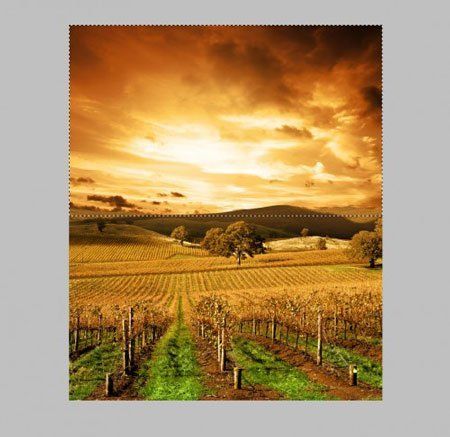
Копируем (CTRL+C) и вставляем (CTRL+V) выделение на рабочее полотно, затем увеличиваем высоту неба до тех пор, пока оно не покроет 70% полотна:

Затем используем мягкий ластик  (Е), чтобы удалить нижний край неба:
(Е), чтобы удалить нижний край неба:

Теперь мы должны обесцветить изображение и увеличить контрастность. Добавляем два корректирующих слоя и преобразовываем их в обтравочную маску (выбираем слой и жмем CTRL+ALT+G):
Black and White (Черно-белый)

Curves (Кривые)

И получаем вот такой эффект:

Шаг 2. Теперь мы добавим землю. Загружаем изображение с пустыней в Фотошоп, выделяем часть с землей:

Копируем и вставляем выделенную область на рабочее полотно, затем над слоем с землей добавляем два корректирующих слоя и преобразовываем их в обтравочную маску (выбираем слой и жмем CTRL+ALT+G):
Black and White (Черно-белый)
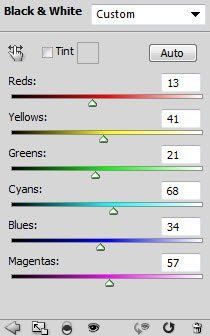
Редактируем маску корректирующего слоя:

Curves (Кривые)

Редактируем маску корректирующего слоя:

Убедитесь, что вы стерли верхнюю часть земли мягким ластиком  (Е), чтобы она плавно сливалась с небом:
(Е), чтобы она плавно сливалась с небом:

Получаем вот такой результат:

Шаг 3. Загружаем в Фотошоп изображение с моделью, вырезаем голову и располагаем в центре рабочего полотна (регулируем размер с помощью CTRL+T):

Удаляем волосы и нижнюю часть с помощью мягкого ластика  (Е):
(Е):

Возвращаемся на текстуру земли и вырезаем небольшую часть:

Обесцвечиваем эту часть текстуры с помощью SHIFT+CTRL+U, удаляем края с помощью мягкого ластика  (Е):
(Е):

Шаг 4. Теперь над слоем с моделью добавляем корректирующий слой Curves (Кривые) в качестве обтравочной маски (CTRL+ALT+G), чтобы увеличить контрастность:

Загружаем в Фотошоп изображение со скалой и выделяем необходимую часть:

Сейчас я покажу вам небольшой трюк. Копируем и вставляем выделение на рабочее полотно, преобразовываем этот слой в обтравочную маску (CTRL+ALT+G), дублируем (CTRL+J) его три раза и используем для каждой копии разные режими смешивания:
Важно: к каждому слою нужно применить слой-маску, как на скриншоте ниже, и уменьшить Opacity (Непрозрачность) примерно до 80-90%

Добавляем над слоем с текстурой корректирующий слой Levels (Уровни) в качестве обтравочной маски:

Редактируем маску корректирующего слоя:

И получаем вот такой результат:

Шаг 5. Мы можем добавить летающих орлов для придания глубины иллюстрации. Загружаем изображение в Фотошоп, выделяем птицу с помощью Magic Wand Tool  (Волшебная палочка) (W):
(Волшебная палочка) (W):

Копируем и вставляем орла на рабочее полотно и уменьшаем размер (CTRL+T), затем дублируем этот слой несколько раз, меняем наклон (CTRL+T) и располагаем по изображению:
Совет: для каждой копии уменьшаем непрозрачность, чтобы птицы, как бы, исчезали в облаках. Также убедитесь, что орлы, которые находятся дальше от зрителя, меньшего размера.
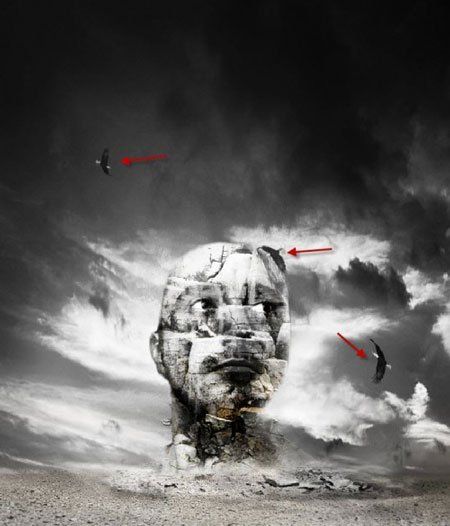
Для большей детализации вы можете мягкой черной кистью  (В) нарисовать тень под горой:
(В) нарисовать тень под горой:

Также с помощью Debris Brush нарисуем пыль и песок вокруг статуи:

Еще можно добавить световое пятно: создаем новый слой над всеми предыдущими и мягкой кистью  (В) белого цвета делаем один клик возле головы статуи:
(В) белого цвета делаем один клик возле головы статуи:

И получаем вот такой результат:

И, наконец, мы можем добавить немного цвета и, при необходимости, увеличить резкость. Я хочу, чтобы вы поэкспериментировали с разными цветовыми схемами и выбрали наиболее подходящий результат. Только не переборщите с цветами, простая и мягкая тонировка будет смотреться лучше всего.
Я также добавил немного пятен.
Вот так выглядит финальный результат:

Автор: PSD Vault
Источник: www.psdvault.com
Комментарии 78
Спасибо
глазок
Спасибо.
Спасибо! Интересный урок!!!
вот такой результат получился у меня...
еще работа
Спасибо за урок и перевод
Ну никак не могу догнать вот этот переход! Как то случайно получилось в другой работе, а тут никак, ну не вспомнить и все!
Администратор
В конце урока есть ссылка "Задать вопрос по уроку на форуме". Нажимаем её и спрашиваем там.
Мой вариант.Спасибо.Интересный урок.
Урок впечатляющий!
Хороший урок.Спасибо.
Мне урок только идею подкинул)))
Вот, что получилось... совсем не то, что хотел
Спасибо. Тоже все сои материалы брал (даже самого себя).
спасибо,понравилось
Я тож попытался, вот что вышло, правда все изображения брал свои, от лица до орла, для первого раза не плохо!!!
Спасибо за урок :))))))))
Моя самая первая попытка, не считая замазывания прыщей :) не то вышло что задумал, что то не получилось (( Но всё же вот что вышло!
Вот
спс интересный урок, правда исходники платные, пришлось свои брать.
Стоковые файлы платные это очень не радует ((,сделайте бесплатными
просто и со вкусом, спасибо)
вотт так
Премного благодарна за урок :D
Спасибо за урок
Боюсь ЭТОГО урока ! Глядя на результат, мне кажеться, что я так не смогу ! Но очень хочется попробовать ! Может попробовать ???
Моя попытка.
эх... у всех руки, как руки... а у меня руки-крюки...
Вот и моя голова-головушка))) Максим РЕСПЕКТ)))
ну как то так)) спасибо за урок))
Конечно не очень подробно описано, но если покопаться можно сделать. Вот результат моего труда.